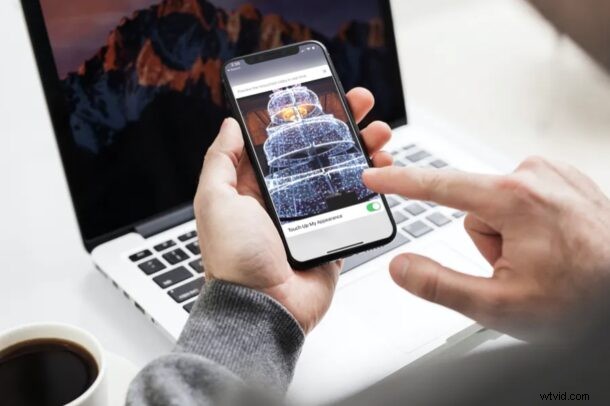
Chcesz wyglądać trochę lepiej podczas wideorozmów ze znajomymi, współpracownikami i rodziną dzięki Zoomowi? Z pewnością nie jesteś sam. Jeśli używasz Zoom do spotkań online, możesz skorzystać w tym celu z funkcji „Dotknij mojego wyglądu”, która działa jak filtr wizualny, który zasadniczo cyfrowo poprawia wygląd, aby go ulepszyć. Ta funkcja jest dostępna dla Zoom na iPhonie, iPadzie, komputerze z systemem Windows i Macu.
Zoom nie tylko umożliwia organizowanie i dołączanie do spotkań z maksymalnie 100 uczestnikami za darmo, ale także daje możliwość poprawienia wyglądu w czasie rzeczywistym. Rozważ tę funkcję trochę jak filtr na Instagramie lub filtr Snapchat, ale w przypadku rozmów wideo. Jeśli zwykle boisz się kamery, a może jesteś trochę zmęczony, a może nie jesteś w pełni obudzony, możesz użyć funkcji „Dotknij mojego wyglądu” Zoom, aby uzyskać dodatkową pewność podczas połączeń wideo.
Chcesz skorzystać z tej fajnej funkcji? Cóż, to twój szczęśliwy dzień, ponieważ omówimy, jak możesz urozmaicić swój wygląd w Zoom za pomocą funkcji Touch Up My Appearance.
Jak wyglądać lepiej przy powiększeniu i poprawić mój wygląd
W tej procedurze skupimy się najpierw na aplikacji Zoom, która jest dostępna zarówno na iPhone'a, jak i iPada, a poniżej znajdziesz instrukcje dla systemów Windows i Mac. Upewnij się, że pobrałeś najnowszą wersję Zoom z App Store i po prostu wykonaj poniższe czynności.
- Otwórz „Zoom” na iPhonie lub iPadzie.

- Przejdź do sekcji „Ustawienia” w aplikacji i dotknij „Spotkania”.
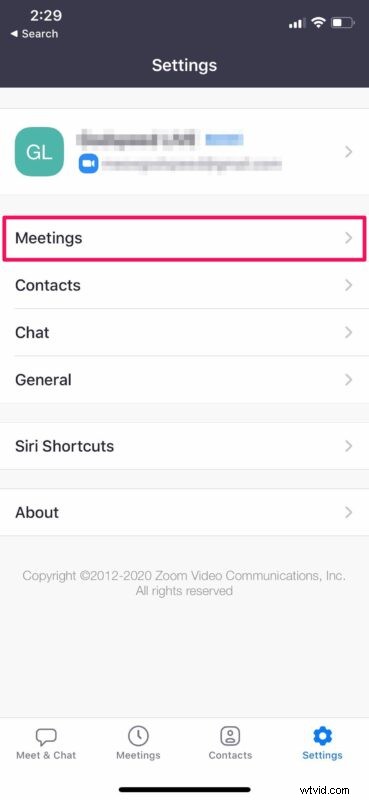
- Tutaj przewiń do samego dołu i dotknij „Dotknij mojego wyglądu”.
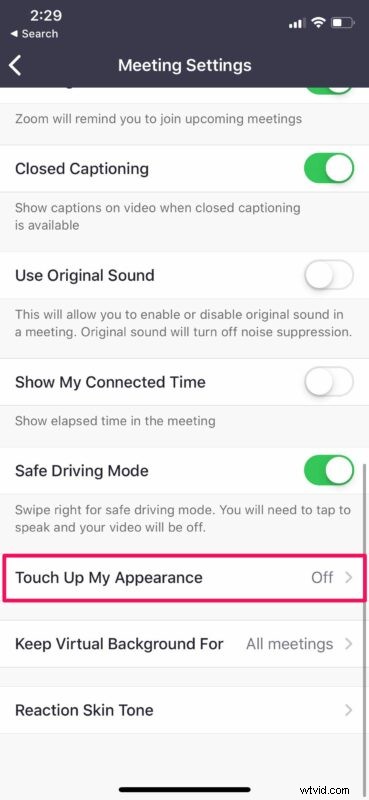
- Teraz użyj przełącznika, aby włączyć tę funkcję. Tutaj będzie można wyświetlić podgląd wyretuszowanego filmu w czasie rzeczywistym.
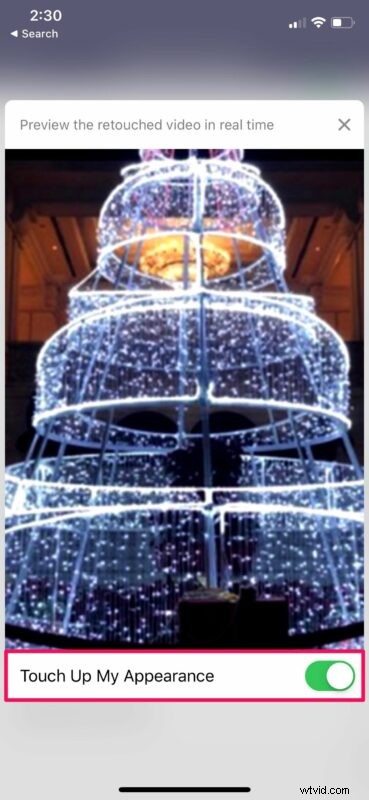
To wszystko. Teraz znasz klucz do lepszego wyglądu podczas spotkań Zoom na iPhonie i iPadzie.
Co robi „Retusz mojego wyglądu” w powiększeniu?
Według Zoom ta funkcja retuszuje obraz z kamery z miękkim ustawieniem ostrości, zasadniczo wygładzając odcień skóry na twarzy, aby uzyskać bardziej dopracowany wygląd. Minimalizuje to pojawienie się drobnych niedoskonałości, takich jak zmarszczki, ciemne plamy, pryszcze i tak dalej.
Poniżej możesz obejrzeć film prezentujący funkcję Touch Up My Appearance używaną w aplikacji Zoom:
Jak korzystać z funkcji Zoom „Dotknij mojego wyglądu” na komputerach Mac i Windows
Czy używasz Zoomu na komputerze zamiast smartfona? W takim przypadku z przyjemnością dowiesz się, że „Dotknij mojego wyglądu” można również uzyskać w kliencie stacjonarnym Zoom, który jest dostępny zarówno dla komputerów Mac, jak i Windows:
- W aplikacji Zoom na Macu lub Windows otwórz Ustawienia powiększenia
- Przejdź do Ustawień wideo, a następnie wybierz „Popraw mój wygląd” i włącz go
Funkcja działa tak samo na Zoom na Maca, Windowsa, iPhone'a, iPada i Androida, łagodząc wygląd za pomocą cyfrowego filtra.
Mamy nadzieję, że udało Ci się zwiększyć pewność siebie podczas rozmów wideo Zoom, być może poprawiając swój wygląd. Czy jest to coś, z czego będziesz regularnie korzystać podczas rozmów Zoom? Podziel się swoimi przemyśleniami w sekcji komentarzy poniżej.
